深入了解 Windows CAB 文件及其安装方法
获取驱动程序和 Windows 更新的方式多种多样,其中一种常见途径是使用 Microsoft 更新目录。从该目录下载的文件通常具有 .CAB 扩展名。Microsoft 采用这种格式,是因为它运用无损压缩技术,确保原始文件在压缩过程中不会发生任何信息丢失。
那么,Windows CAB 文件究竟是什么?我们又该如何在计算机上安装它们呢?本文将为您详细解答这些问题。
什么是 Windows CAB 文件?
CAB 文件,也称为 Cabinet 文件,是 Microsoft 广泛使用的归档文件格式。这种文件格式可以容纳多个文件、文件夹,甚至其他压缩文件。Microsoft 利用 CAB 文件分发 Windows 更新、驱动程序更新以及 UWP 应用更新。当然,您也可以使用 CAB 文件来存储其他类型的数据,例如图片、视频和文档等。
CAB 文件采用 Microsoft Cabinets 压缩格式(MCF)进行压缩,这种格式保证了数据在解压缩过程中不会丢失。此外,CAB 文件还可以进行数字签名,从而确保文件的真实性和完整性。
CAB 文件可以通过其前四个字节进行识别,这四个字节对应的 ASCII 字符为 MSCF。单个 CAB 文件最多可以存储 65535 个文件夹,每个文件夹又可以包含 65535 个文件。
在对 CAB 文件有了初步了解之后,接下来我们看看如何在 Windows 11 上安装 CAB 文件。
如何在 Windows 11 上安装 CAB 文件?
您可以使用命令提示符或 Windows PowerShell 在 Windows 11 上轻松安装 CAB 文件。在命令提示符中,您需要使用 DISM 命令;而在 PowerShell 中,您则会使用 Add-WindowsPackage 命令。
以下是使用命令提示符安装 CAB 文件的步骤:
- 首先,找到您计算机上 CAB 文件的存储位置。
- 右键单击 CAB 文件,选择 “复制为路径”。
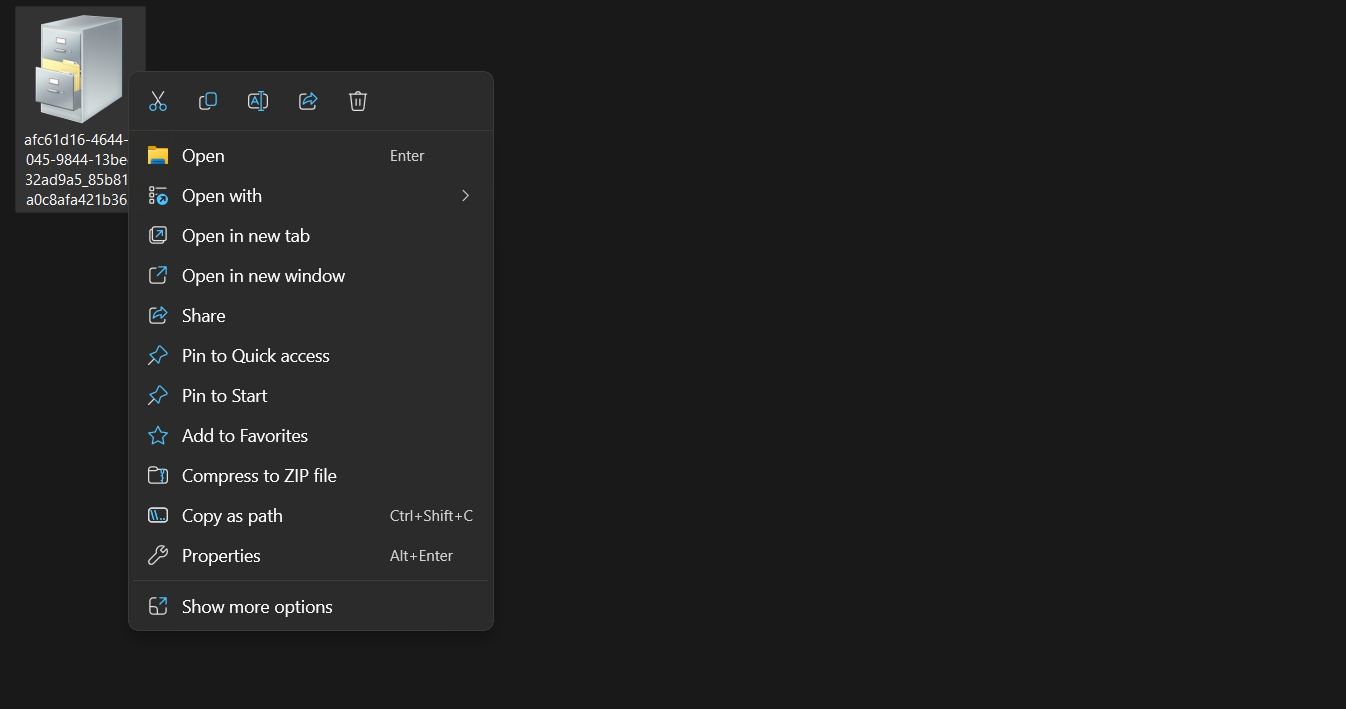
- 按下 Win 键打开 “开始” 菜单,在搜索栏中输入 “命令提示符”,然后从右侧选择 “以管理员身份运行”。
- 在提升的命令提示符窗口中,输入以下命令并按 Enter 键。请务必将 “CAB location” 替换为您复制的路径。
dism /Online /Add-Package /PackagePath:"CAB location"
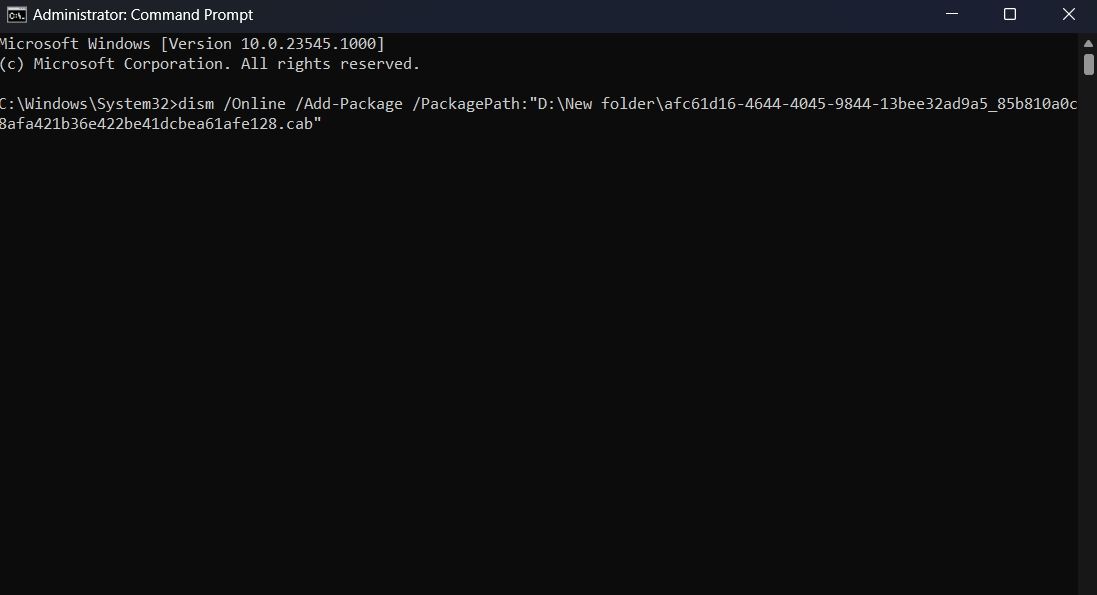
安装完成后,请重新启动计算机,以便应用更改。
如果您希望使用 Windows PowerShell 安装 CAB 文件,请按照以下步骤操作:
- 打开 “开始” 菜单,输入 Windows PowerShell,然后从右侧选择 “以管理员身份运行”。
- 输入以下命令并按 Enter 键。请务必将 “CAB location” 替换为您复制的路径。
Add-WindowsPackage -Online -PackagePath "CAB location"
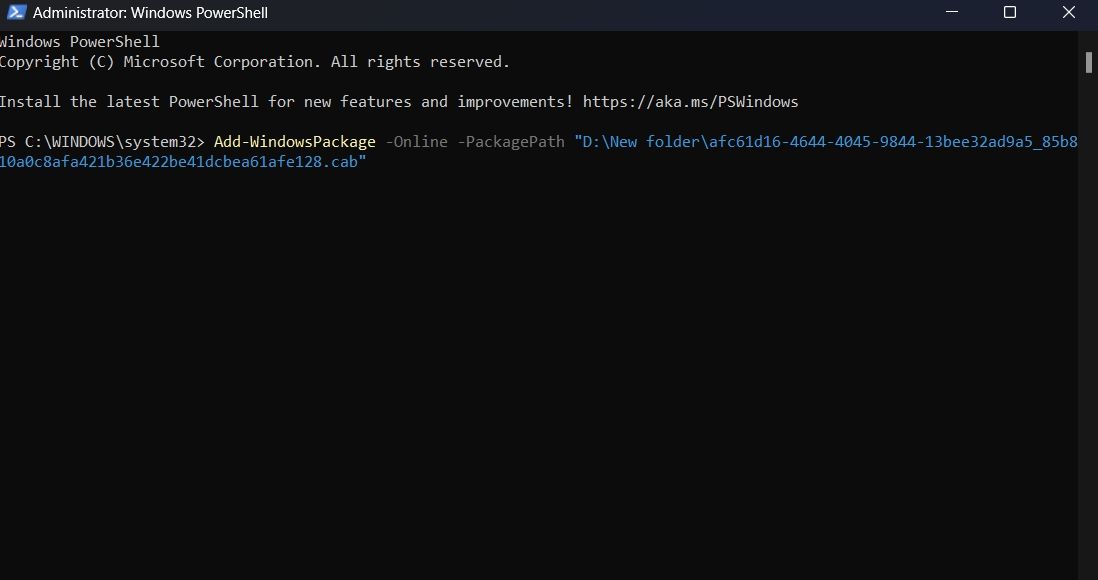
执行以上步骤后,PowerShell 将开始在您的计算机上安装 CAB 文件的内容。
如何从 CAB 文件安装驱动程序更新?
如果您下载的驱动程序更新是以 CAB 文件的形式存在,请按照以下步骤进行安装:
- 双击 CAB 文件以查看其内容。
- 按 Ctrl + A 选择所有文件,右键单击并选择 “提取”。
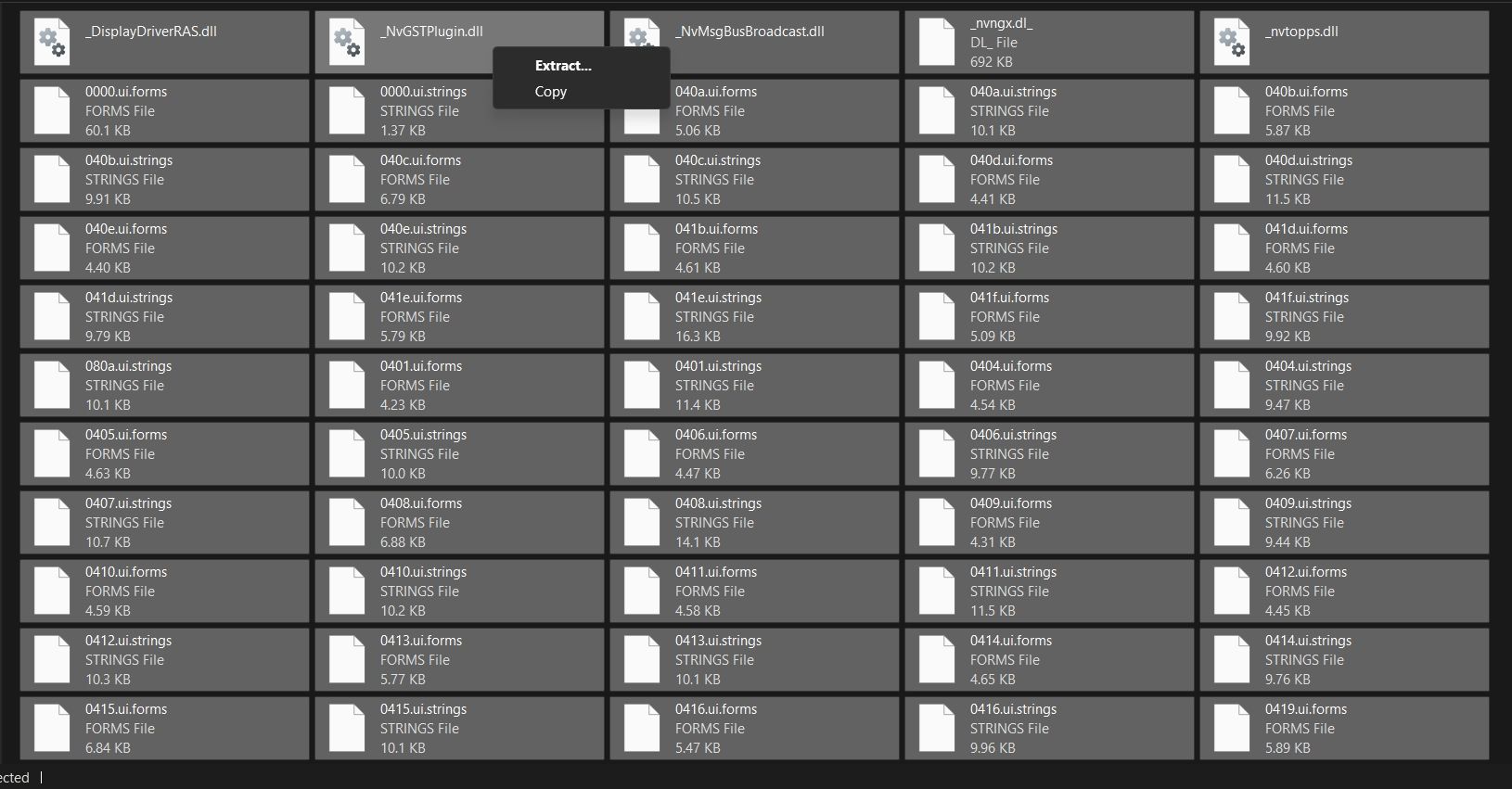
- 选择您希望将 CAB 文件内容提取到的位置,然后单击 “提取”。
- 按下 Win + X 组合键打开高级用户菜单,选择 “设备管理器”。
- 右键单击已下载驱动程序更新的设备,然后选择 “更新驱动程序”。
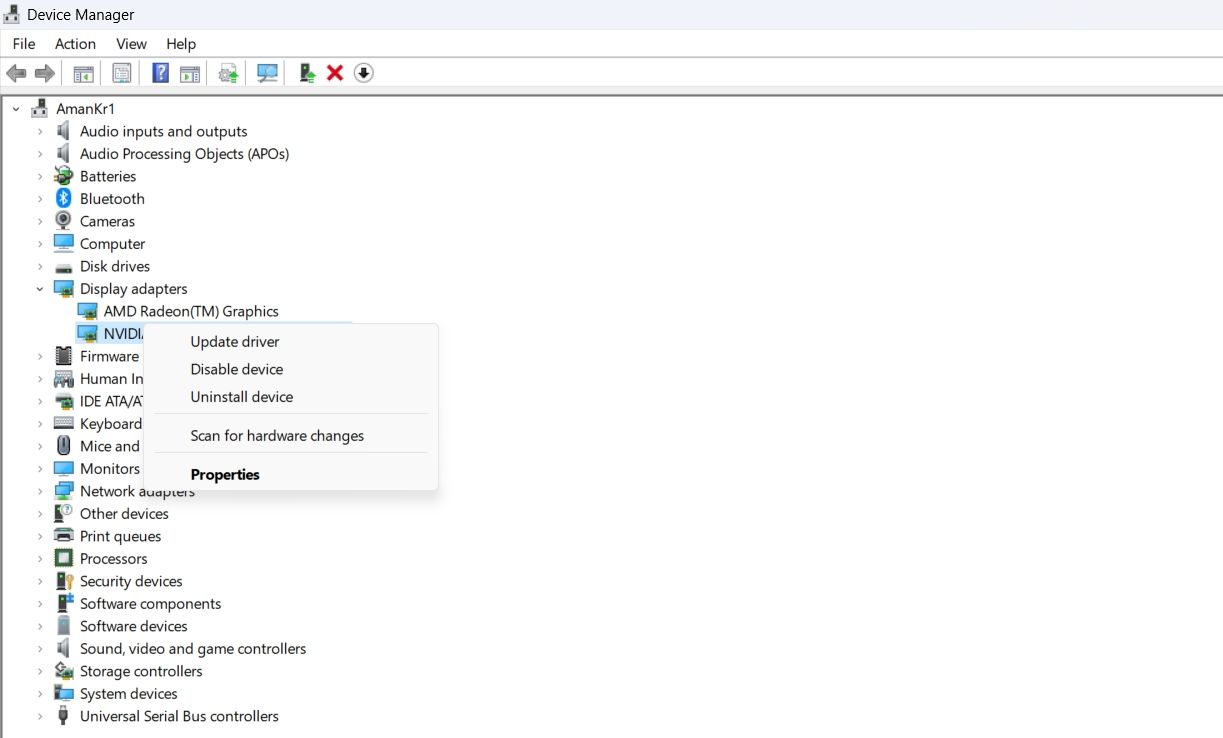
- 点击 “浏览我的电脑以查找驱动程序”。
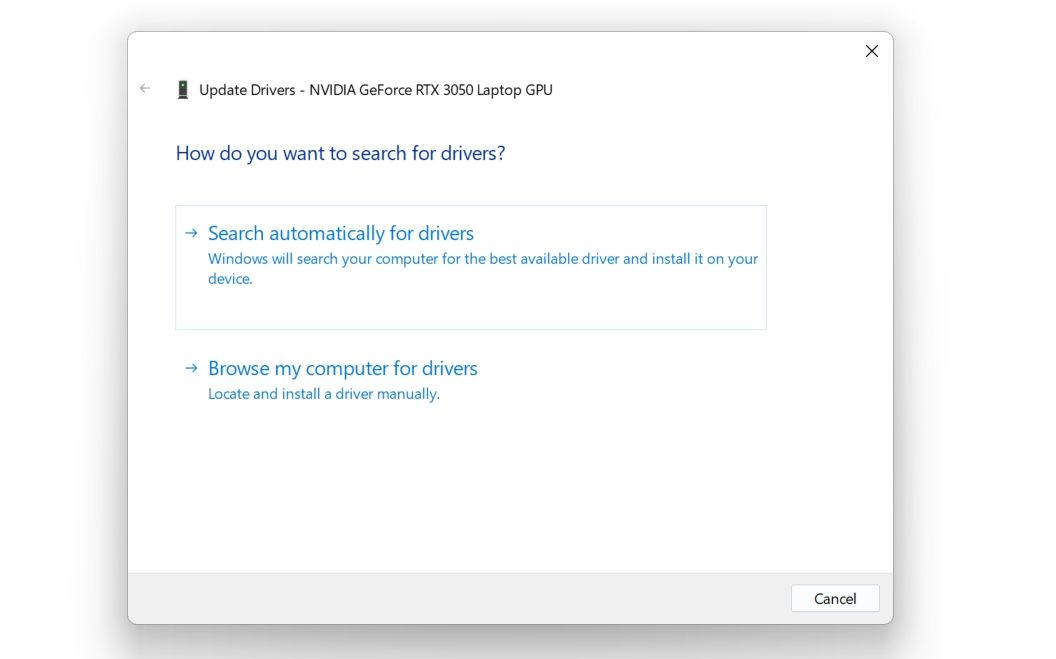
- 点击 “浏览”,找到您提取 CAB 文件的文件夹。
- 选择包含解压文件的文件夹,然后点击 “确定”。
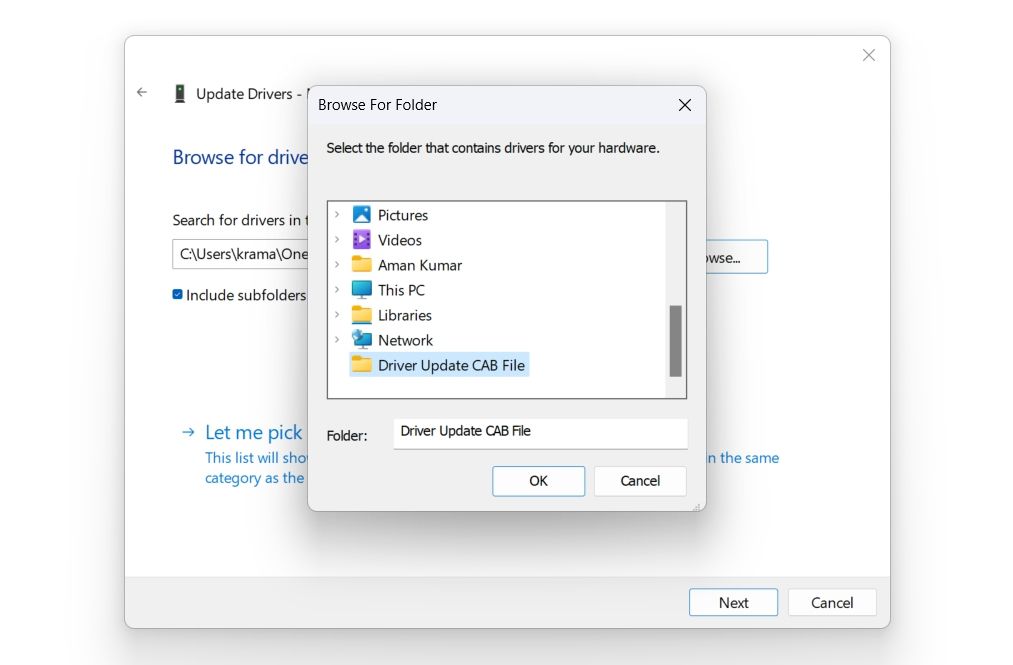
- 点击 “下一步”。
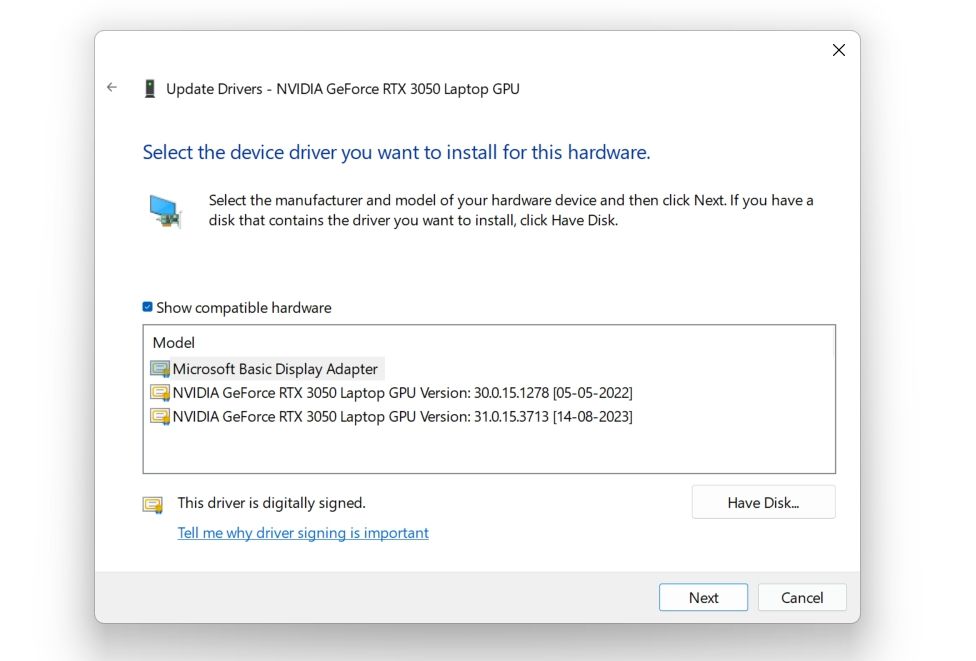
设备管理器将会开始在您的计算机上安装驱动程序更新。
CAB 文件:您需要了解的一切
您可能有时会遇到 CAB 文件,并好奇它是什么以及如何安装它。阅读完以上说明后,希望您现在对 CAB 文件有了基本的了解。并且,您也掌握了如何安装 CAB 文件形式的驱动程序更新的方法。